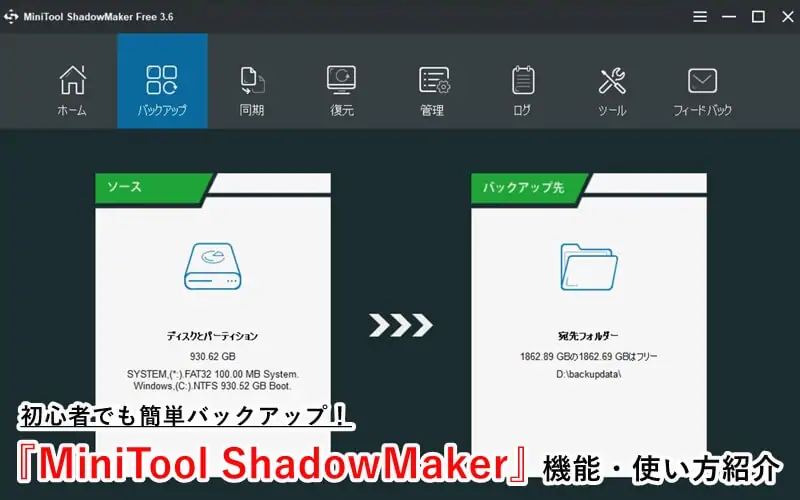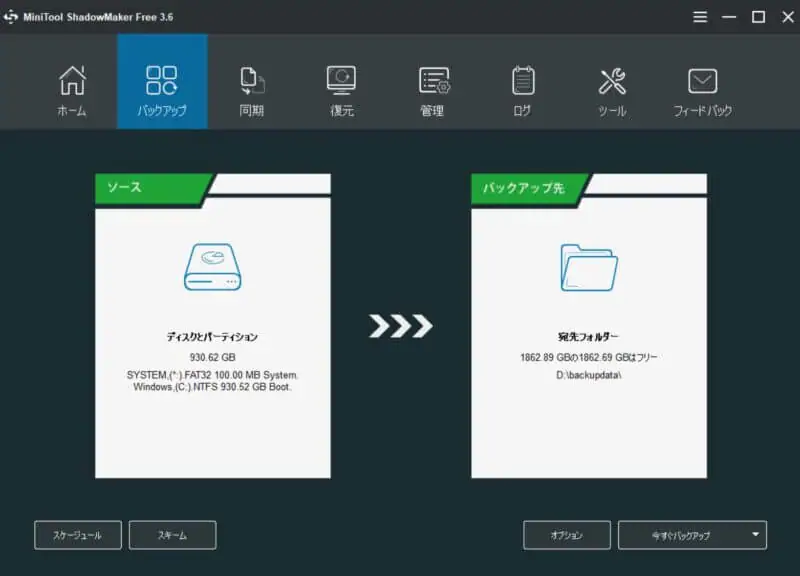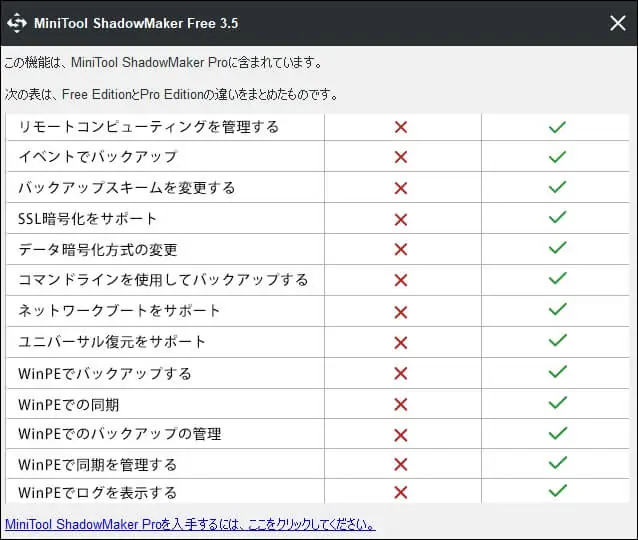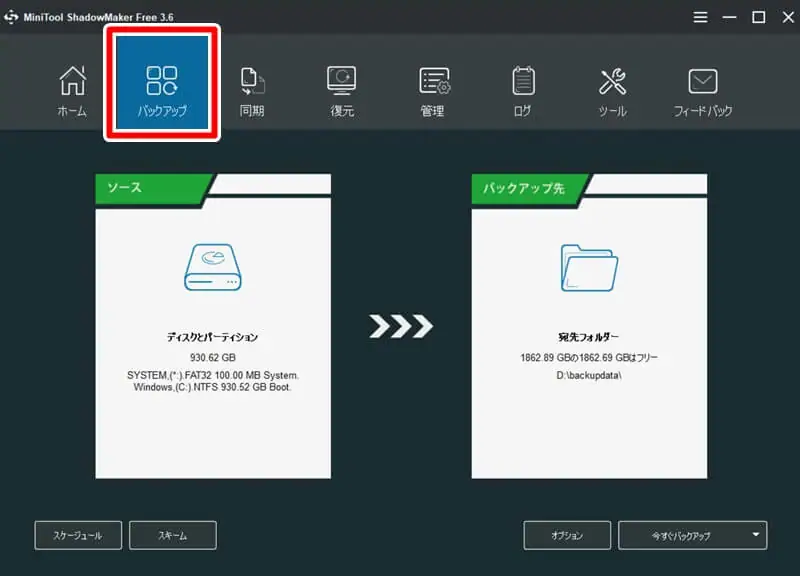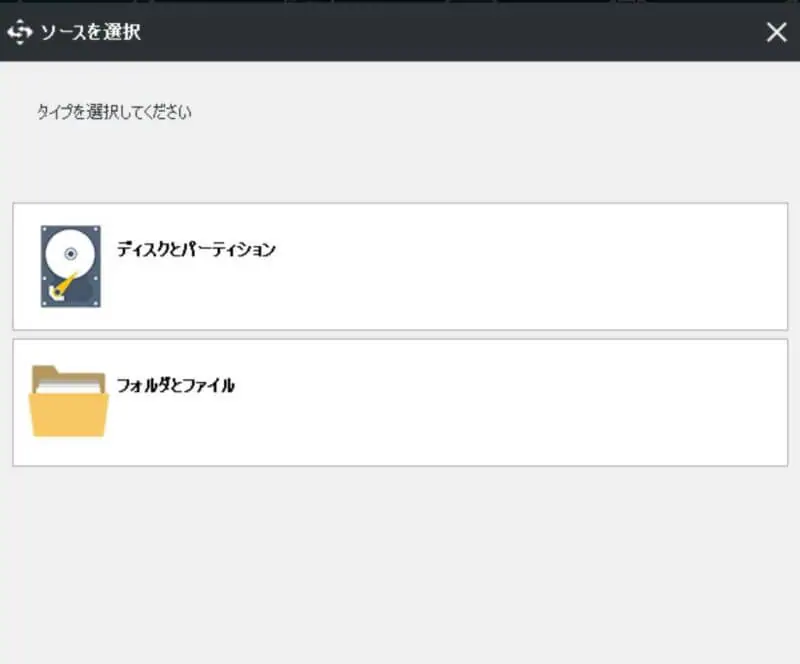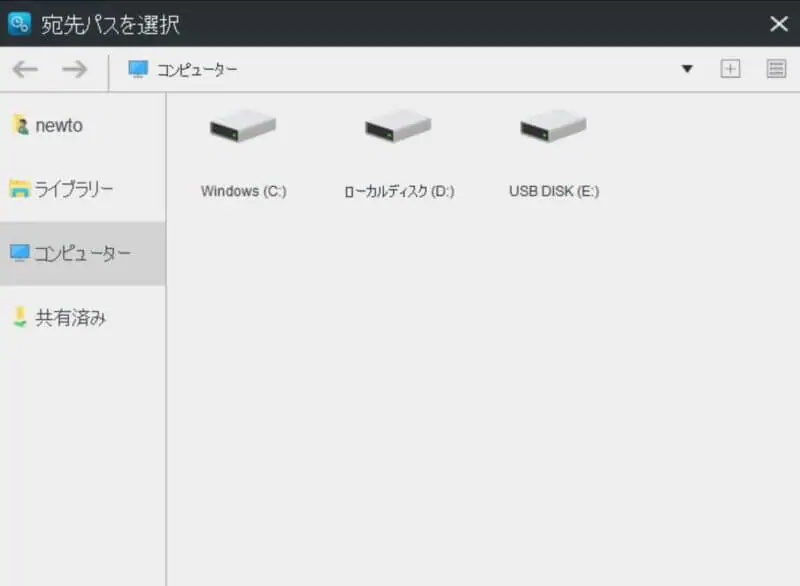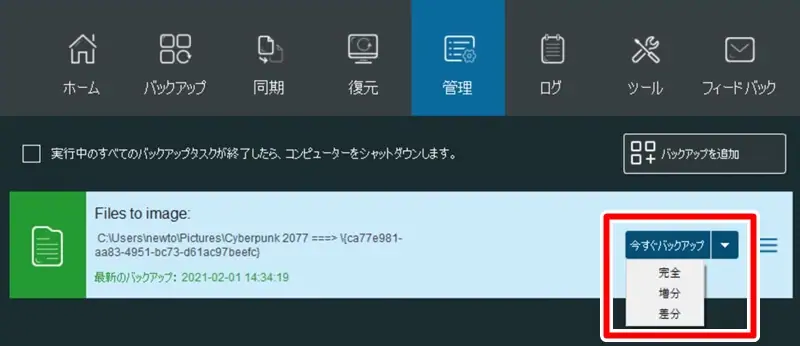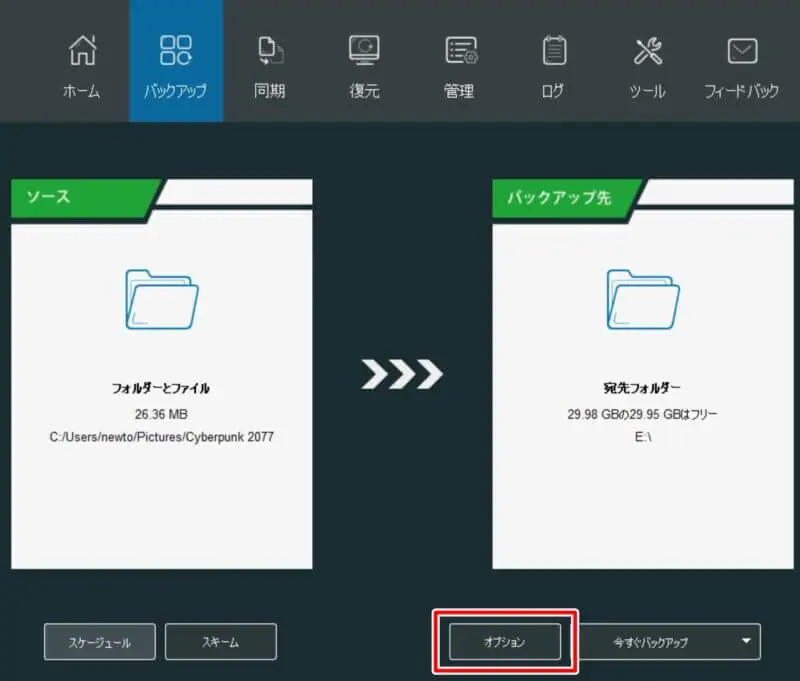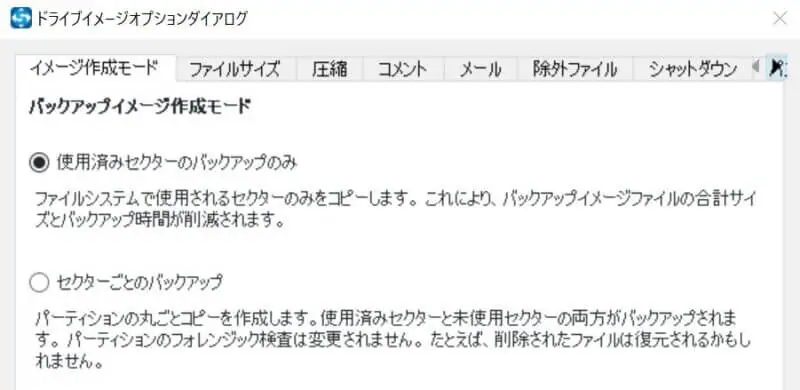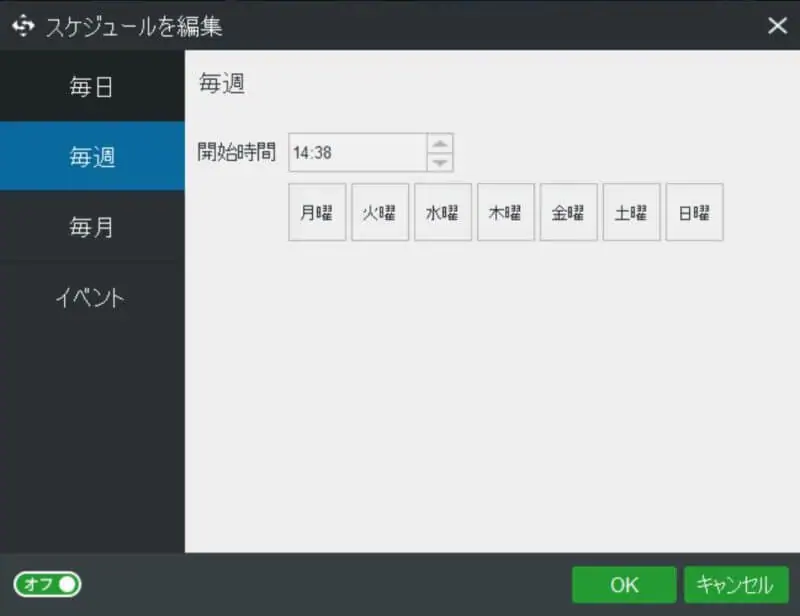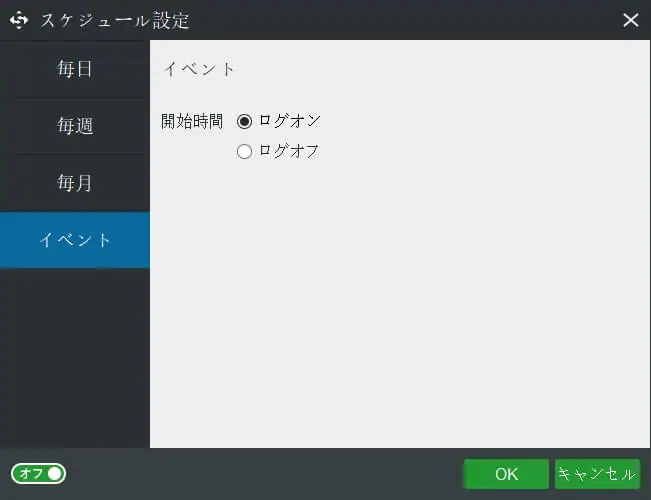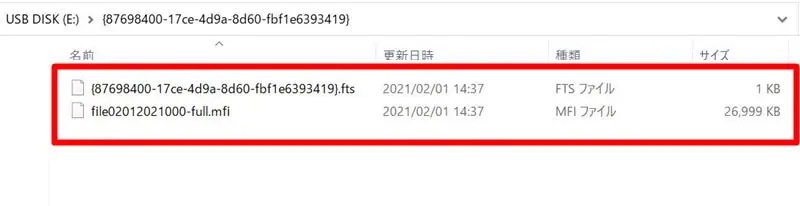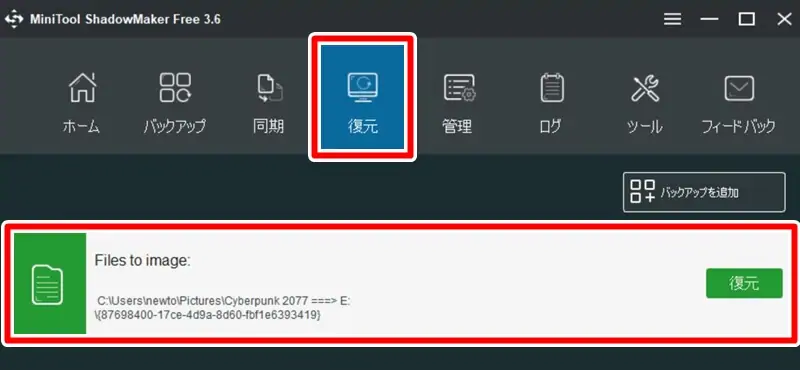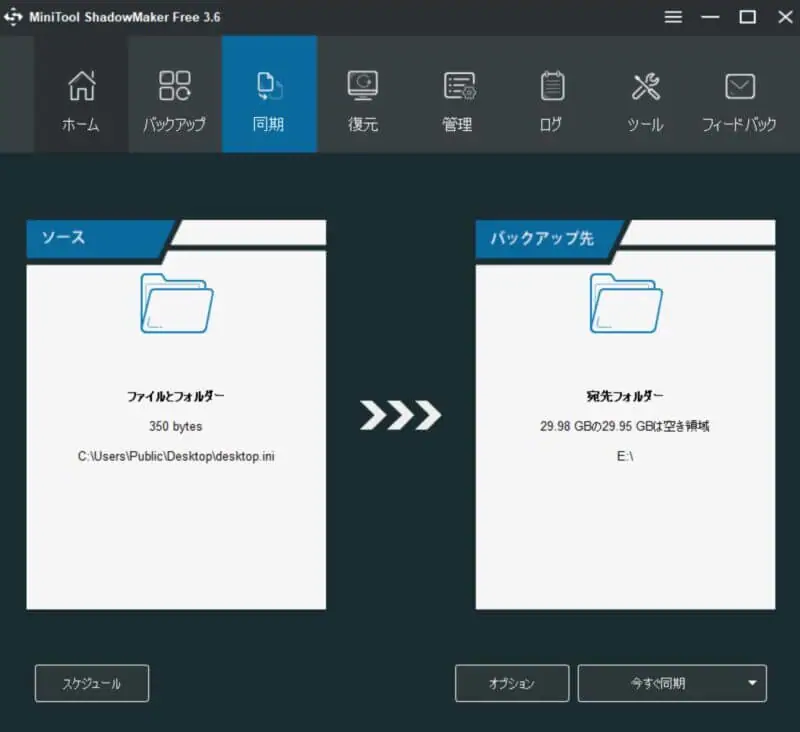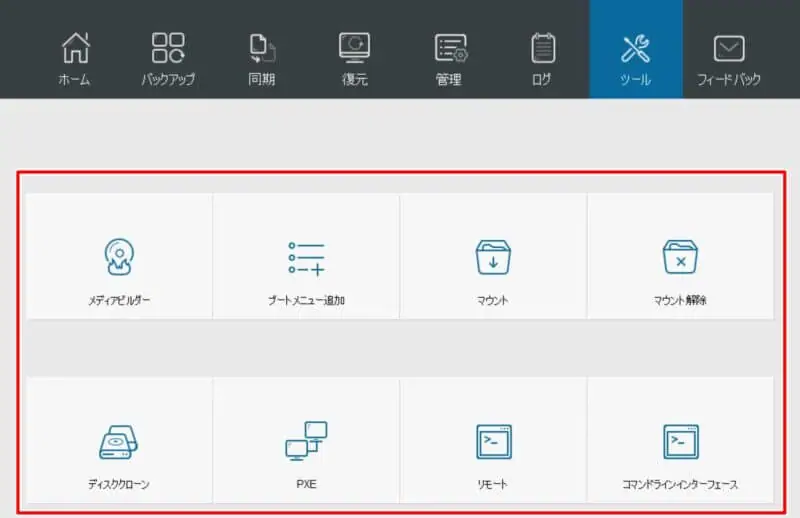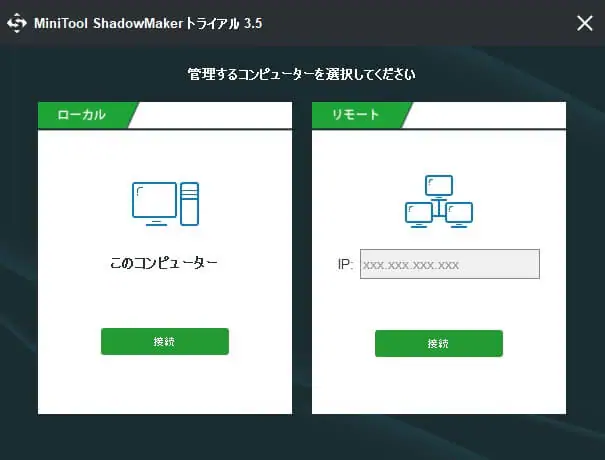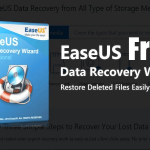- 難しいことを考えずに、PC内のデータをバックアップしたい!
- ひとまず無料で使えるソフトが欲しい!
最近では新型コロナウイルスの影響により、自宅で仕事を行うリモートワークの形態が広まりつつあります。
リモートワークでは自宅のPCで大切なデータをたくさん扱うことになると思います。

ここで心配になってくるのは、データの保管(バックアップ)方法 です!
何らかのウイルスやPCの不具合によって、プライベートのみならず、仕事で扱うデータまで吹っ飛んでしまうと、非常に困ったことになりますよね(´・ω・`)
そこで役に立つのが、今回紹介する『MiniTool ShadowMaker』というPCソフトウェアです。
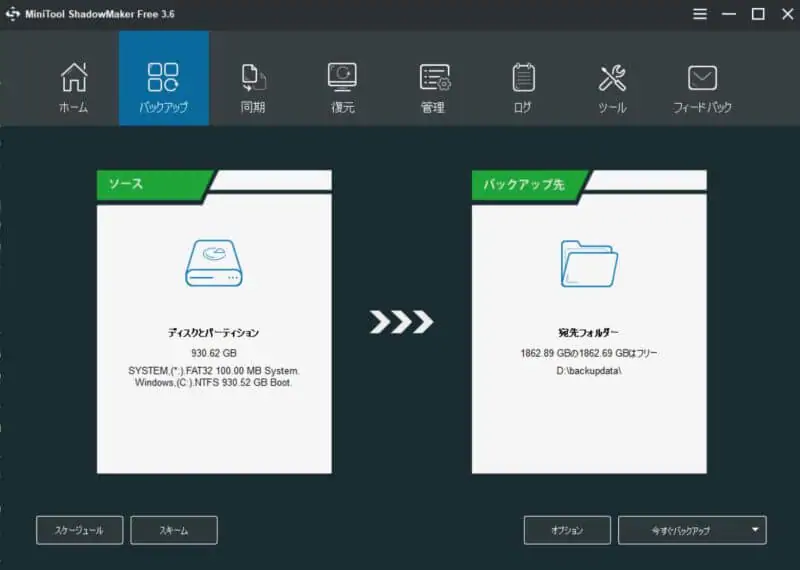
このソフトは 無料 で使うことが出来るにも関わらず、個々のファイルとフォルダー、ディスクとパーティション、またはOSそのものまで、PC内のどのようなデータでもバックアップすることができます。
また、使い方も非常に簡単で、PC初心者でも問題なく扱うことが出来る点がGOOD!
今回はこの『MiniTool ShadowMaker』について、主な機能や使い方を分かりやすく紹介していきます。
強力な無料バックアップソフト『MiniTool ShadowMaker』
今回紹介する『MiniTool ShadowMaker』は、Windows向けのバックアップソフトです。
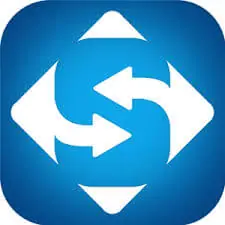
| ソフトウェア名称 | MiniTool® ShadowMaker Free |
| 対応OS | Windows XP/Vista/7/8/10 |
| 対応ストレージメディア | HDD, SSD, USB外付けディスク, Hardware RAID, Network Attached Storage (NAS), ホームファイルサーバー |
| 対応ファイルシステム | exFAT, FAT16, FAT32, NTFS, Ext2/3/4 |
| ライセンス種類 | ・Free ・Pro [月間サブスクリプション] ・Pro [年間プラン] ・Pro Ultimate [永久プラン] |
本ソフトを使えば、OSやパーティションを含む、PC内のどのようなデータでも安全にバックアップすることが出来ます。
バックアップ先にはHDD、SSD、USB外付けディスク、外部サーバーに至るまで幅広く選択できます。逆にデータを復帰(復旧)する場合にも高速スピードの転送が可能です。
データのバックアップ管理に関しては、このソフトのみでほとんどの作業を行うことが出来るでしょう。
ソフトの主な特徴
- システムとディスクのバックアップ
- スケジュールおよびイベントトリガーバックアップ
- 差分および増分画像
- ベアメタルリカバリとユニバーサルリストア
- WinPEブータブルメディアビルダーおよびPXEサーバー
- パスワード保護とAES暗号化
そのほか、コンピューターの起動に失敗するなどしてシステムが損傷した場合にも、復旧(リカバリ)を行う機能も搭載されています。
インターフェースも日本語に完全対応しており、各操作がアイコン別で用意されているため、PCに詳しくない初心者でも簡単に扱うことが出来ます。
▼アイコンで直感的に判別できる操作画面。
そして何より、多くのメイン機能を 無料で利用できる点 は、とても助かります!
ただし、一部のオプション機能を利用するためには、有料のライセンス(Pro版)を購入する必要があります。
▼Pro版で利用できる機能一覧
最初は無料版で機能を体験してみて、もしも使いたい拡張機能がある場合は、有料版へのアップグレードを検討してみても良いと思います!
無料版で利用できる主な機能
それでは、『MiniTool ShadowMaker』の無料版で利用できる、主な機能を紹介していきます。
①:システムとディスクのバックアップ
本ソフトのメイン機能として、データ・システム・ファイルの『バックアップ管理機能』があります。
ディスク・パーティション丸ごと、もしくは 任意のフォルダ・ファイルのみ を指定してバックアップを行うことが出来ます。
バックアップ先にはHDD, SSD, USB外付けディスク、その他外部サーバーまで選択が可能。選択画面のインターフェースもWindows準拠のため簡単に操作できます。
バックアップ対象のデータを選択後、データを完全に保存するか、もしくは新規・変更データのみを保存するか(増分・差分)を選ぶことが可能です。
あとはバックアップ開始ボタンを押すだけ。
これだけの手順で、どのようなデータでもあっという間にバックアップを完了できてしまいます。
何も難しいことを考える必要はありません(*´∀`)
バックアップオプションについて
ちなみに、バックアップ方法を細かく指定したい場合には、充実したオプションも用意されています。PCに詳しい方はうまく活用することで、バックアップ効率を大幅に上げることが出来るでしょう。
オプション画面では、イメージ作成モードやファイルサイズの分割・圧縮、除外ファイルなどを細かく指定できます。
▼セクターのみに限ってバックアップすることで、作業時間を大幅に短縮することが可能。
パスワード保護を付与してセキュリティ強化!
またオプション画面より、バックアップデータに対して パスワード保護 を付与することが出来ます。
▼データの暗号化(AES128方式)を行うこともできますが、有料版のみ の機能となっています。
これにより、仕事関連の大切なデータを扱う場合でも、第三者に盗み見られることを防ぐことが出来ます。
プライベートはもちろん、ビジネスユースにも適した嬉しい機能ですね。
増分バックアップと差分バックアップの違い
『増分バックアップ』と『差分バックアップ』では、
- 最初に全てのデータをバックアップする
- 次回以降は、変更・追加のあった箇所のみバックアップする
点においては共通しています。
一方で、この2つの方法には以下の違いがあります。
バックアップ方法の違い
- 差分 ⇒ 初回のバックアップから変更・追加のあった箇所を毎回バックアップする
- 増分 ⇒ 前回のバックアップから変更・追加のあった箇所をバックアップする
※差分バックアップは有料版のみ利用可能です。
もしもバックアップするデータ量がそこまで大きくない場合は、完全(フル)バックアップを選択すればよいでしょう。
しかし、100GB近くにもなる大量のデータをバックアップする場合は、増分・差分の特性の違いをうまく利用することで、バックアップ作業に要する時間・負荷を大幅に短縮することが出来ます。
スケジュールを設定してバックアップ
なお、事前に設定した周期で自動的にバックアップを行わせることも可能です。
▼スケジュールを設定してバックアップ
ちなみに、ログオン・ログオフ時に自動でバックアップを行わせる『イベントトリガーバックアップ』という機能も用意されていますが、こちらは 有料版のみ使用可能です。
これを設定しておけば、いちいちソフトを開く必要もなく、大切なデータを定期的にバックアップし続けることが出来ます。
バックアップ中にPC動作が重くなることもないため、非常に便利な機能であると言えますね!
②:データの復元(復旧)
①とは逆に、バックアップデータから復元(復旧)させる方法もいたって簡単です。
バックアップを行うと、移行先にバックアップデータが保存されます。
復旧したい場合は、これらのバックアップデータをソフトに読み込みます。
あとは『復元』をクリックし、復元先(保存先)を指定するだけで、データの復旧が完了します。
バックアップ時と同じく、非常にシンプルで単純な手順で復旧(復元)を行うことが出来ました!
③:データの同期
『データ同期』を利用することで、ファイルやフォルダーを、ローカルドライブまたは他のデバイスに同期することが出来ます。
PCの中身を丸ごと引っ越したい場合などには便利な機能です。
④:その他の便利ツール
『MiniTool ShadowMaker』のメイン機能は "データのバックアップ・リカバリ" ですが、そのほかにも 多くの便利機能(ツール)が用意されています。
※ほとんどが有料版の機能となっています。
上級者向けのツールが多いため、初心者でよくわからない方は、どのような機能があるのかを参考程度に知っておくだけで良いでしょう。
各ツールの詳しい使い方は、公式ページにて紹介されています。
メディアビルダー
『メディアビルダー』では、WinPE(ウィンドウズ プレインストール)状態における ブータブルメディアを作成することが出来ます。
ブータブルメディアとは?
コンピュータの起動に失敗した場合でも、OSを以前の状態に復元することができるメディアのこと。
PCにブータブルメディアを作成するためのCD/DVD、もしくはUSBメディアを挿入して、ブータブルメディアを作成します。
あとは、BIOSのブートメニューより、ブータブルメディアを指定することで、OSの復旧を行うことが出来ます。
ブートメニューの追加
外部記憶媒体にブータブルメディアを作成する①とは異なり、PC内部にリカバリ環境を構築する方法です。
この機能を利用してブートメニューを追加しておくことで、Windowsプレインストール状態からでも、ブータブル外部メディア無しでシステム全体を復元することができます。
なお、不要になった場合には自由に削除することも可能です。
マウントの設定・解除
『マウント』機能を使えば、ドライブイメージへ、物理ドライブのようにアクセスすることが可能になります。
OSからアクセスできるボリュームを新規に作成します。
ただし、マウントを使用するとかなりのリソースを割くことになるので、作業完了後は同ソフトを用いて『マウントの解除』を行っておきましょう。
ディスククローン
『ディスククローン』とは、ハードディスクの内容を別のハードディスクまたはイメージファイルにコピーする機能です。
バックアップはディスク上の特定のファイルデータを選択するのに対して、クローンではHDD・SSD全体をコピーすることが可能です。
- HDD・SSD換装時にシステムデータも含めて中身を丸ごと移し替えたい!
といった場合には、バックアップではなくクローンを行っても良いでしょう。
ただし、容量によってはかなりの時間がかかります。
ほんとうにシステムデータまで含めて移し替える必要があるのかどうか、必要性に応じて使い分けましょう。
PXE(Preboot Execute Environment)
『PXE』(Preboot Execute Environment)とは、同じネットワーク内の他クライアントPCをブートすることが出来る機能です。
LAN内の複数のコンピュータを一括で操作・管理したい場合には非常に便利な機能となっています。
どちらかと言うと、事業者向けの機能であると言えるでしょう。
リモート
『リモート』では、同じLAN内のリモートコンピュータにアクセス・管理することが出来る機能です。
▼IPアドレスを指定して接続。
こちらも、大元のPCから複数台のPCを一括管理するためには便利な機能です。
コマンドラインインターフェース
『コマンドラインインターフェース』(CLI)は、Windowsのコマンドライン(cmd.exe)でスクリプトを入力して、様々な作業を直接指示することのできる機能です。
完全に上級者向けの機能となっており、コマンドを熟知している方のみ利用すると良いでしょう。
実際に使用した感想
『MiniTool ShadowMaker』を実際に使用した感想について、簡単に述べていきます。
バックアップ&復旧作業が非常に簡単
本ソフトを利用すると、バックアップ・普及の各作業を 非常に簡単に行うことが出来ました。
ホントに、画面のアイコンをポチポチと数クリックするだけで完了できてしまいます。
また、パスワード保護を付与することも簡単です。
PCに関する詳しい知識のない方でも、何の支障もなくバックアップ作業を行うことが出来るでしょう!
作業速度が速い
実際に数GBのデータについてバックアップを行ってみましたが、ものの数分で作業が完了しました。
外部メディアへの書き込みに関しても、あっという間に完了することが出来ます。
PCへの負荷も大きくないため、バックグラウンドで定期的にバックアップを行わせたい場合にも適しています。
無料で利用できる機能がたくさん
本ソフトの一部機能は、有料ライセンスを購入した場合のみ利用できます。
しかし、バックアップ&復旧を含めて、無料の状態で利用できる機能がたくさん用意されています。
もしもオプション機能で利用したいものがあった場合にのみ有料版を購入すれば良いです。
かなり良心的なソフトウェアであると言えるのではないでしょうか!
『MiniTool ShadowMaker Free』のまとめ
今回紹介した『MiniTool ShadowMaker Free』について、特長をまとめると以下の通りです。
ソフトの特長
- 非常にシンプルで分かりやすいインターフェース
- 初心者でも利用可能
- 上級者向けのオプションも豊富に用意
- 作業速度が速い
- 無料でたくさんの機能が利用可能
このように、誰でも簡単にバックアップ・復旧を行うことが出来る便利なソフトウェア となっています。
このようなソフトでは大抵、無料版で利用できる機能にかなりの制限がかけられていることが多いです。
しかし本ソフトの場合は、無料版でもキッチリとバックアップ作業を行うことが出来るのです!
バックアップソフトを探している方には、ぜひ一度試してもらいたいソフトとなっています( ゚∀゚)
▼こちらの記事もオススメ!
-

-
データの復元から高度なパーティション管理まで!直観的に操作できる『MiniTool Partition Wizard』
パーティションを簡単に管理できるソフトが欲しい! 多くの機能に対応していてほしい! 日本語に対応しているソフトが良い 上記のような考えで、パーティションを管理するソフトを探している方は多いのではないで ...
続きを見る
-

-
誰でも簡単!iPhoneなどiOS端末のロックを安全に解除するソフト『AnyUnlock』
iPhoneのパスワードを忘れてしまった! 故障して『Face ID』や『Touch ID』が機能しなくなった... Apple IDのパスワードを思い出せずロックがかかってしまった... iPhon ...
続きを見る